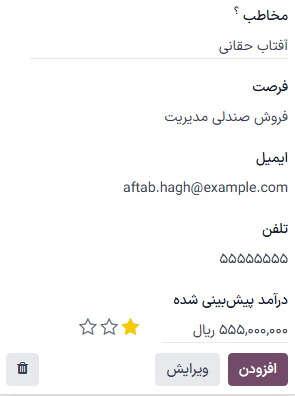ایجاد سرنخ (از طریق ایمیل یا دستی)¶
سرنخها میتوانند از طریق ایمیلهای سفارشی و با ایجاد دستی رکوردهای جدید به برنامه CRM اضافه شوند. افزودن سرنخ به این روش، علاوه بر سرنخها و فرصتهایی است که از طریق فرم تماس وب سایت ایجاد میشوند.
ابتدا مطمئن شوید که قابلیت سرنخها در پایگاه داده فعال است. برای این کار به مسیر بروید. گزینه سرنخها را انتخاب کنید، سپس روی ذخیره کلیک کنید.
پیکربندی ایمیلهای مستعار¶
هر تیم فروش این امکان را دارد که یک ایمیل اختصاصی ایجاد و از آن استفاده کند. هنگامی که پیامها به این آدرس ارسال میشوند، یک سرنخ (یا فرصت) با اطلاعات موجود در پیام ایجاد میشود.
برای ایجاد یا بهروزرسانی ایمیل اختصاصی تیمهای فروش، به مسیر بروید. روی یک تیم از لیست کلیک کنید تا صفحه جزئیات تیم باز شود.
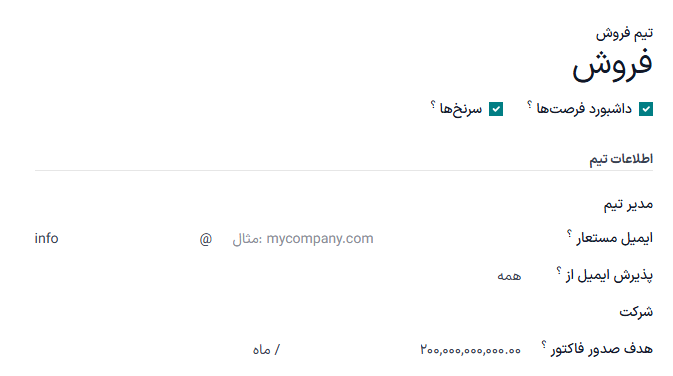
در فیلد ایمیل مستعار، یک نام برای ایمیل اختصاصی وارد کنید یا نام موجود را ویرایش کنید. در فیلد پذیرش ایمیلها از، با استفاده از منوی کشویی مشخص کنید که چه کسانی مجاز به ارسال پیام به این ایمیل مستعار هستند:
همه: پیامها از هر آدرس ایمیلی پذیرفته میشوند.
طرفهای همکار تأیید شده: پیامها فقط از آدرسهای ایمیلی که با یک رکورد طرف همکار (مخاطب یا مشتری) مرتبط هستند، پذیرفته میشوند.
فقط دنبالکنندگان: پیامها فقط از افرادی که یک رکورد مرتبط با تیم، مانند سرنخ یا فرصت را دنبال میکنند، پذیرفته میشوند. پیامهای اعضای تیم نیز پذیرفته میشوند.
کارکنان تأیید شده: پیامها فقط از آدرسهای ایمیلی که به یک رکورد در برنامه کارمندان متصل هستند، پذیرفته میشوند.
سرنخهای ایجاد شده از ایمیل¶
سرنخهای ایجاد شده از پیامهای ایمیل مستعار را میتوان با مراجعه به مشاهده کرد. برای باز کردن و مشاهده جزئیات، روی یک سرنخ از لیست کلیک کنید.
ایمیل دریافت شده از ایمیل مستعار به رشته کادر گفتگوی سرنخ اضافه میشود. موضوع پیام به فیلد عنوان اضافه میشود و فیلد ایمیل با آدرس ایمیل مخاطب بهروزرسانی میشود.
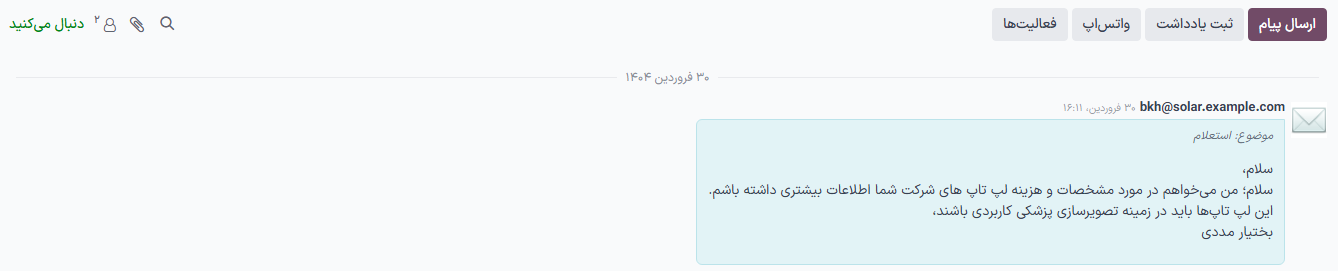
توجه
اگر ویژگی سرنخها در پایگاه داده فعال نباشد، پیامهای ارسال شده به ایمیل مستعار به شکل فرصت اضافه میشوند.
همچنین ملاحظه نمائید
ایجاد دستی سرنخها¶
سرنخها را میتوان با ایجاد دستی یک رکورد جدید مستقیماً به برنامه CRM اضافه کرد. برای مشاهده لیست سرنخهای موجود به مراجعه کنید.
نکته
سرنخها همچنین میتوانند از طریق دکمه تولید سرنخها اضافه شوند.
در بالا و راست لیست، روی جدید کلیک کنید تا یک فرم خالی سرنخ باز شود.
در اولین فیلد فرم جدید، یک عنوان برای سرنخ وارد کنید. سپس، یک نام مخاطب و یک نام شرکت وارد کنید.
توجه
اگر یک سرنخ به فرصت تبدیل شود، فیلد نام شرکت برای اتصال این فرصت به یک مشتری موجود یا ایجاد یک مشتری جدید استفاده میشود.
ایجاد دستی فرصتها¶
برای ایجاد دستی یک فرصت، به مسیر بروید. در بالا و سمت چپ صفحه، روی جدید کلیک کنید تا کارت کانبان فرصت جدید ایجاد شود. در فیلد سازمان/مخاطب، نام شرکت مربوط به فرصت را وارد کنید.
یک نام انتخاب کنید و آن را در فیلد فرصت وارد کنید. این فیلد اجباری است. هنگام ایجاد دستی یک فرصت، اضافه کردن نامی که به جزئیات فرصت مرتبط باشد، مفید است.
Example
در مثال زیر، فرصت با نام 5 صندلی مدیر نامگذاری شده است. این عنوان همان نام محصولی است که مشتری به آن علاقهمند است و همچنین تعداد احتمالی محصولات را مشخص میکند.
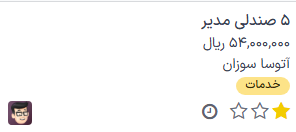
اطلاعات تماس مربوط به فرصت را در فیلدهای ایمیل و تلفن وارد کنید.
در فیلد درآمد پیشبینی شده، ارزش تخمینی فرصت را وارد کنید.
توجه
اطلاعات موجود در فیلدهای درآمد پیشبینی شده و اولویت میتواند برای ردیابی عملکرد فروشندگان به صورت فردی و تیمی استفاده شود. برای اطلاعات بیشتر، به گزارش درآمد پیشبینی شده و تخصیص سرنخ با امتیازدهی تحلیل آماری مراجعه کنید.
سپس، از آیکونهای (ستاره) برای تعیین اولویت استفاده کنید.
: اولویت کم
: اولویت متوسط
: اولویت بالا
: اولویت بسیار بالا
توجه
تعیین اولویت، ترتیب سرنخها در نمای کانبان را تغییر میدهد، به طوری که سرنخهای با اولویت بالاتر ابتدا نمایش داده میشوند.
پس از وارد کردن تمام اطلاعات لازم، روی افزودن کلیک کنید.